环境说明
安装环境:windows10 64位
安装版本:3.6.5
安装包名称:mongodb-win32-x86_64-2008plus-ssl-3.6.5-signed.msi
下载MongoDB安装包
下载网址如下:
https://www.mongodb.com/download-center?jmp=nav#community
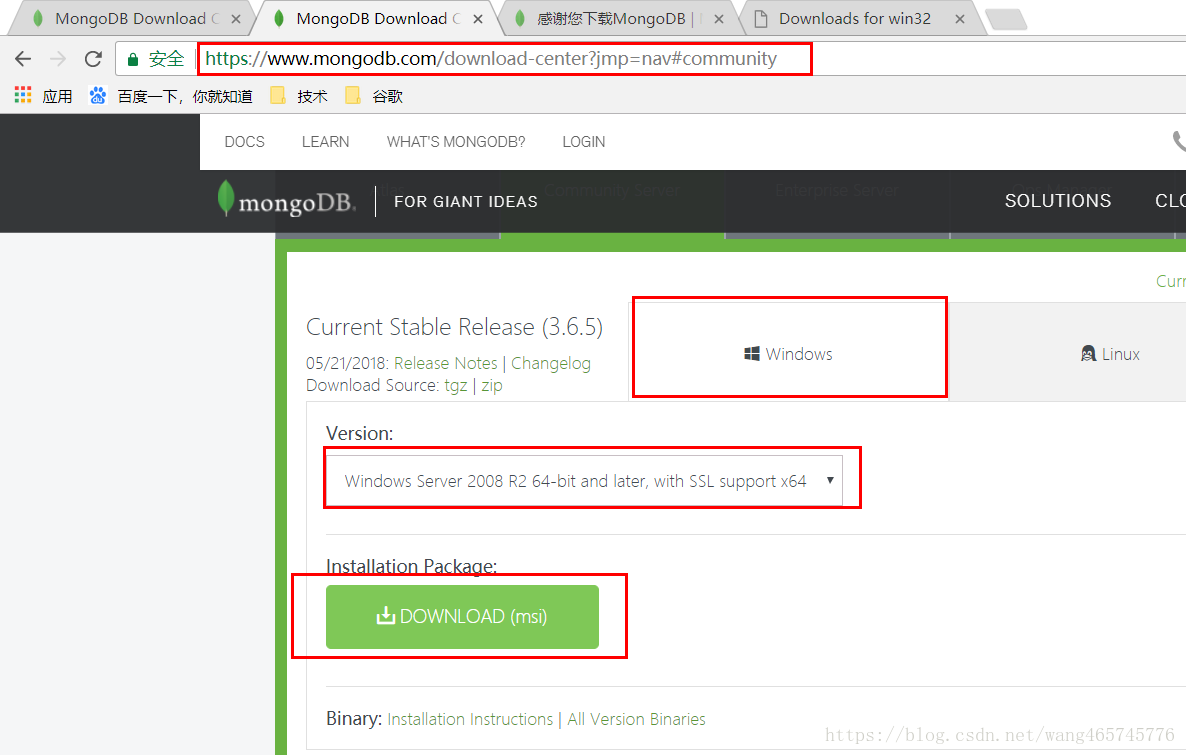
安装MongoDB
- 双击运行安装包,在出来的安装界面上,点击Next
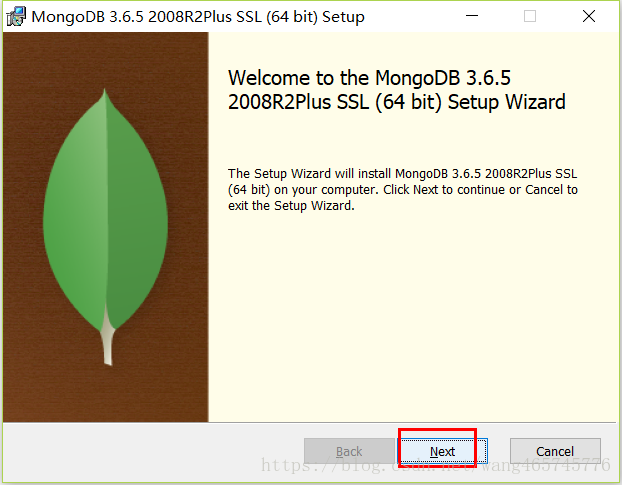
同意协议,并点击Next
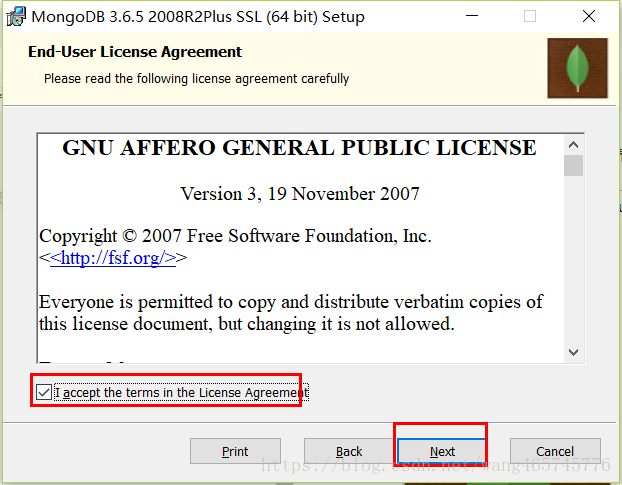
点击自定义安装

选择安装的路径,并点击Next
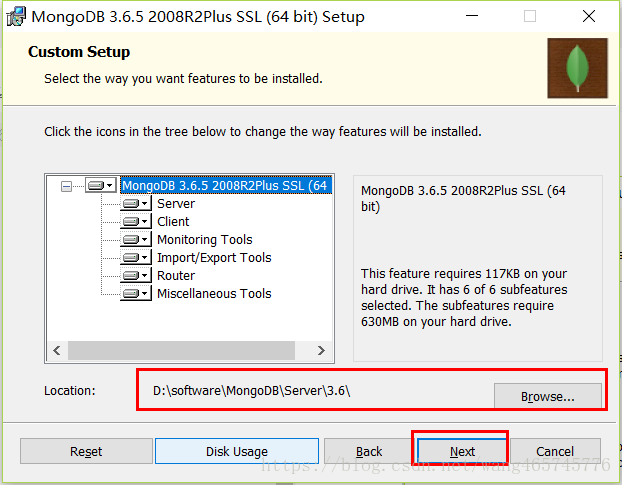
这里不安装图形界面管理工具,这个可以后面自己安装,然后点击Next
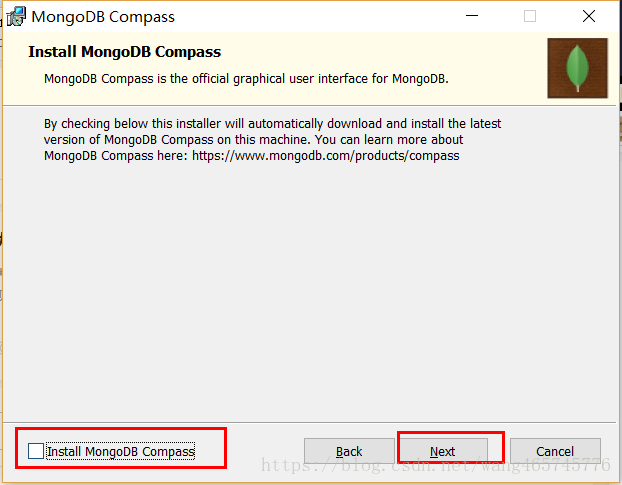
点击Install进行安装
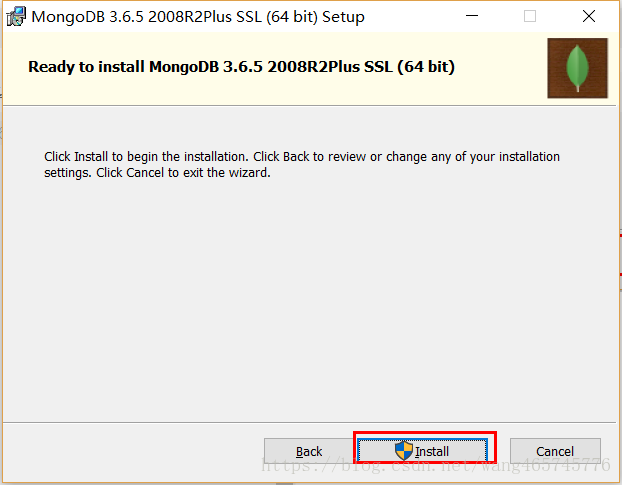
点击Finish完成安装
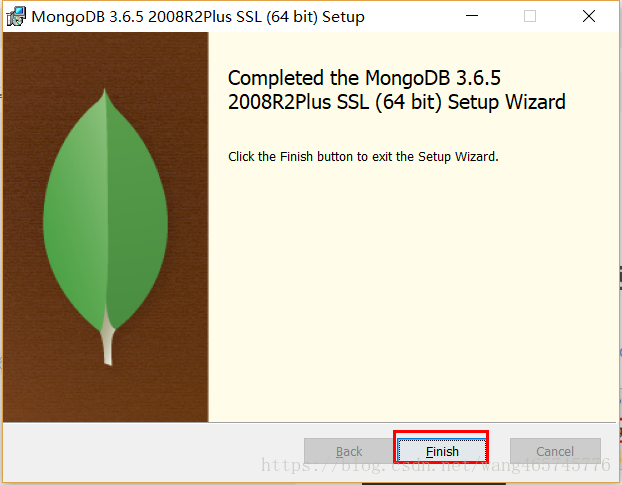
配置MongoDB
创建三个文件夹,其中data文件夹用于放置数据库的文件,log文件夹用于放置MongoDB的日志文件,config文件夹用于放置配置文件
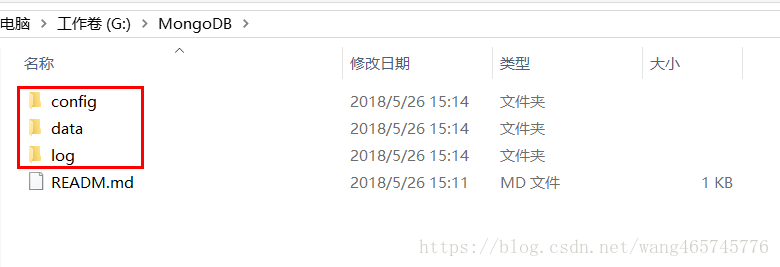
在config文件夹下,创建一个文件名为mongod.conf,内容如下:
systemLog:
destination: file
path: G:\MongoDB\log\mongod.log
storage:
dbPath: G:\MongoDB\datapath表示表示日志保存的文件,它的路径G:\MongoDB\log就是我们在上一步创建的文件夹
dbPath表示数据库存储的路径,它的值G:\MongoDB\data也是我们在上一步创建的文件夹
将MongoDB配置Windows服务
- 以管理员身份运行命令行
- 进入MongoDB安装目录下的
bin文件夹,如下图所示,我的电脑上MongoDB的安装目录是:D:\software\MongoDB\Server\3.6,所以我需要进入目录:D:\software\MongoDB\Server\3.6\bin
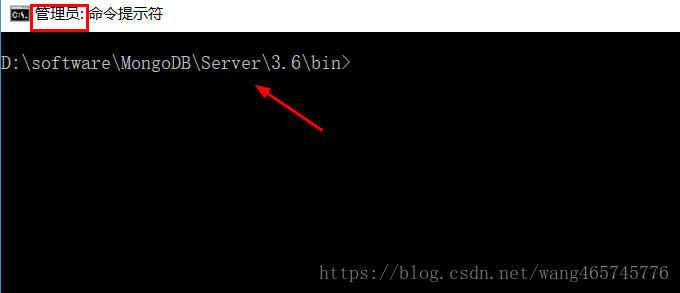
- 在命令行中输入如下命令安装MongoDB
mongod.exe --config "G:\MongoDB\config\mongod.conf" --install- 运行MongoDB的服务,到此MongoDB的安装就完成了
net start MongoDB停止MongoDB服务
net stop MongoDB移除MongoDB服务
mongod.exe --remove







 本文详细介绍了如何在Windows 10 64位系统上安装MongoDB 3.6.5版本,包括下载安装包、配置文件夹、设置配置文件、安装及配置Windows服务等步骤。
本文详细介绍了如何在Windows 10 64位系统上安装MongoDB 3.6.5版本,包括下载安装包、配置文件夹、设置配置文件、安装及配置Windows服务等步骤。
















 290
290

 被折叠的 条评论
为什么被折叠?
被折叠的 条评论
为什么被折叠?








